索尼笔记本重装系统win7图文教程
- 分类:u盘教程 发布时间: 2017年02月14日 14:05:06
索尼笔记本重装系统win7图文教程适合刚刚接触电脑的小白用户使用,如果你的索尼笔记本想重装win7系统就可以参考一下的方法来安装,索尼笔记本重装系统win7图文教程欢迎大家的使用。
第一步:彻底关机后,按Assist键,根据提示选择进入bios,进入主板bios设置选项,选择光盘启动internal Optical disc 放第一行(U盘装系统把External Device放第一行)如下图,设置好后保存重启
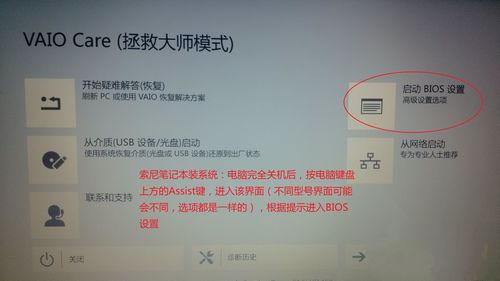
索尼笔记本重装系统win7图文教程图1
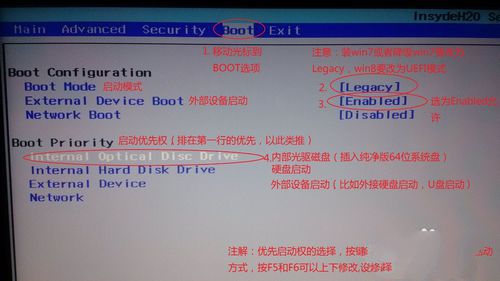
索尼笔记本重装系统win7图文教程图2
第二步:会从光盘进入系统(有时候会在左上角出一行英文字母,******form DVD,出现这个直接按回车键即可),然后会自动引导,如图
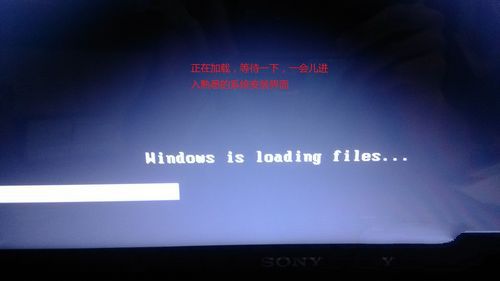
索尼笔记本重装系统win7图文教程图3

索尼笔记本重装系统win7图文教程图4
第三步:根据图片上的提示操作,建议系统装64位的纯净版,具体的旗舰版、企业版、家庭版,这个随便,因为32位的只能识别2.8G内存,4G或者4G以上内存的必须装64位的系统!!!

索尼笔记本重装系统win7图文教程图5
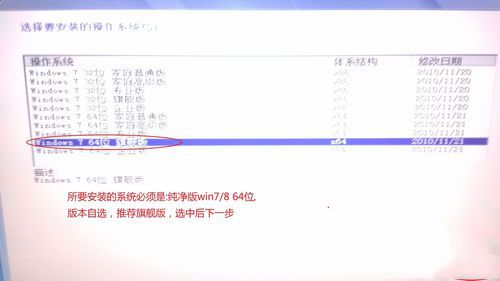
索尼笔记本重装系统win7图文教程图6
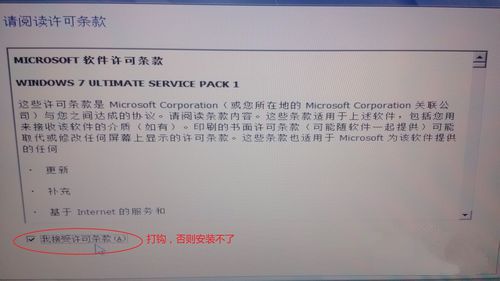
索尼笔记本重装系统win7图文教程图7
第四步:警告:安装新系统会把之前的系统删除,包括系统的备份,所以索尼自带的一键恢复系统将不能使用,按照图片上提示操作。安装系统大概需要20-30分钟,耐心等待即可
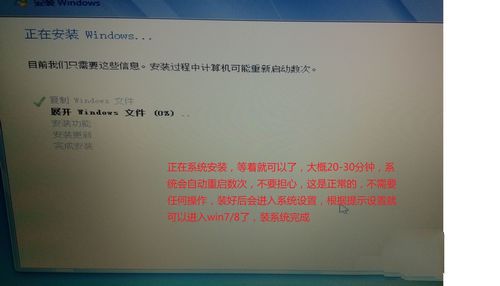
索尼笔记本重装系统win7图文教程图8
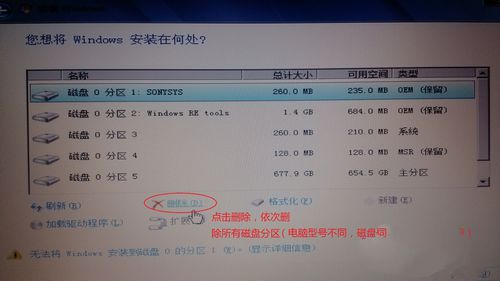
索尼笔记本重装系统win7图文教程图9
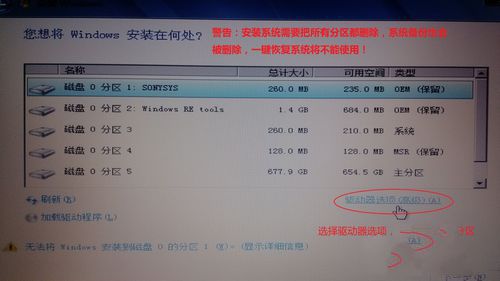
索尼笔记本重装系统win7图文教程图10
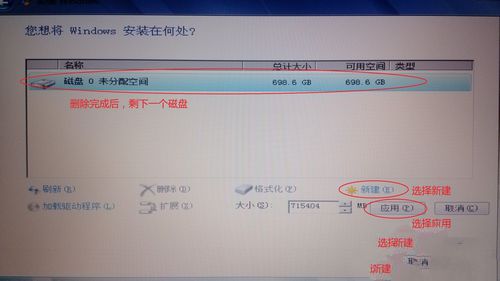
索尼笔记本重装系统win7图文教程图11

索尼笔记本重装系统win7图文教程图12
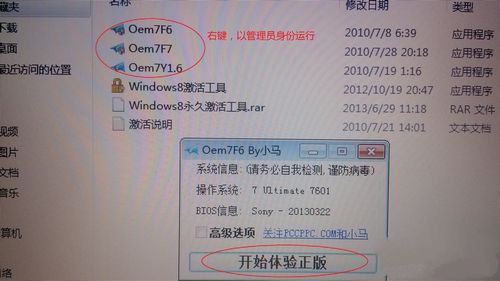
索尼笔记本重装系统win7图文教程图13
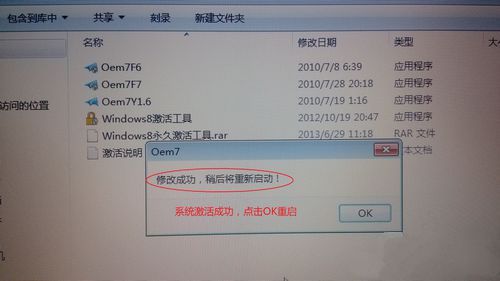
索尼笔记本重装系统win7图文教程图14
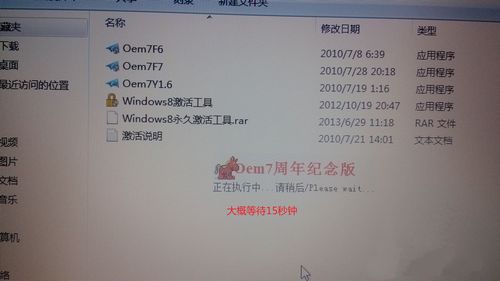
索尼笔记本重装系统win7图文教程图15
综上所述,关于索尼笔记本重装系统win7图文教程就先为大家讲解到这里了,很多小伙伴总是担心自己做不好,不敢自己动手尝试,其实小编告诉大家,没有人生来就会重装系统的,只要自己动手就可以操作成功。
猜您喜欢
- 台式电脑怎么看电脑型号的步骤教程..2022/04/02
- 教你电脑开机后不显示桌面怎么办..2021/07/24
- iphone12用的什么基带?2020/12/30
- 打印机什么牌子好2020/09/29
- uefi启动u盘安装系统图文教程..2020/12/02
- 电脑点了打印,打印机没反应怎么办..2021/05/25
相关推荐
- 电脑主板与显卡怎么搭配最好.. 2020-04-01
- 电脑网络出现红叉怎么修复.. 2020-10-05
- 笔记本重装系统后没有声音怎么回事.. 2021-12-30
- vac无法验证您的游戏会话 2020-08-29
- 电脑关机关不了怎么办的解决方法.. 2021-04-05
- 电脑跑分用什么软件的详细介绍.. 2021-06-26



